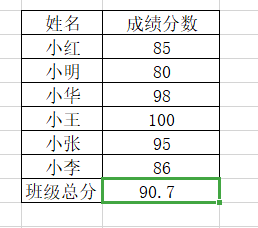1、拖动鼠标箭头到桌面空白处,单击右键弹出选项栏,鼠标箭头拖到“新建”栏。
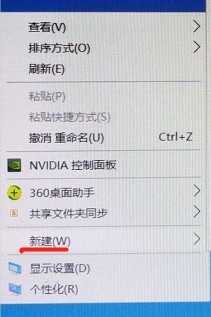
2、在弹出的菜单栏中选择“工作表”,单击左键创建新表格。
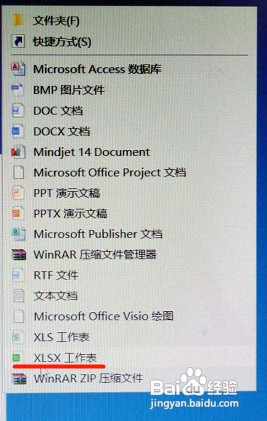
3、鼠标箭头在“新建工作表”上,双击鼠标左键打开工作表。

4、把需要求和的数据录入表格内,以求班级考试班级平均分为例。
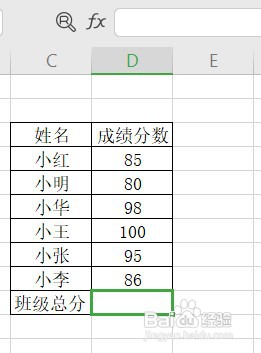
5、建档完成后,把鼠标箭头拖到求和数表格内,单击鼠标左键确认。
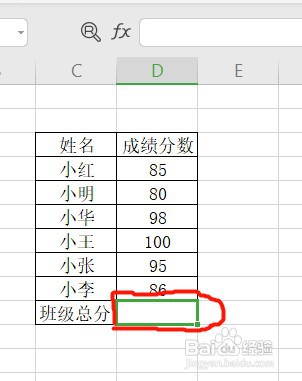
6、在输入栏左键点击“fx”,在弹出的菜单栏中选择“AVERAGE”求平均数指令。
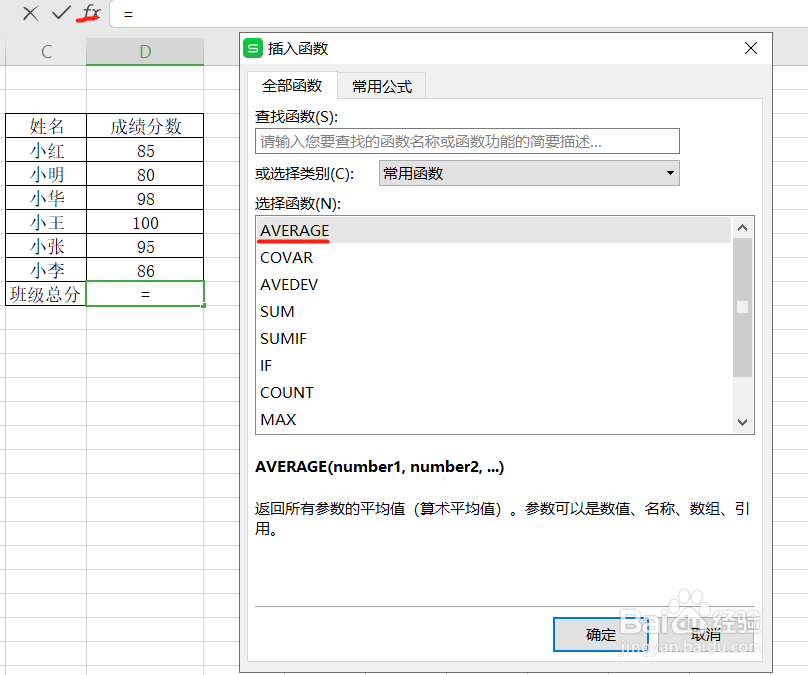
7、点击“确认”,弹出参数设置框。
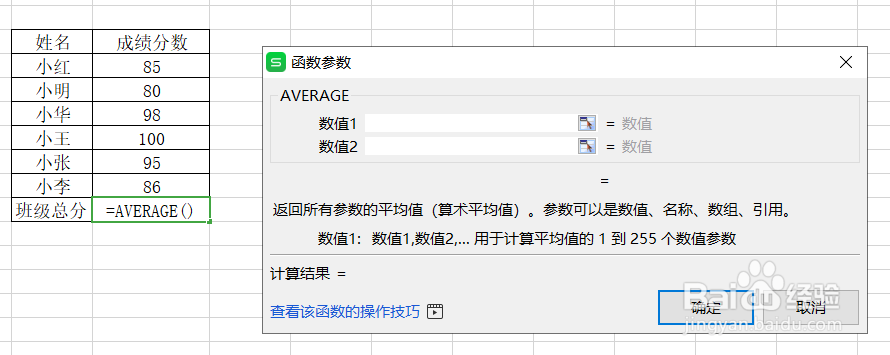
8、拖动鼠标箭头到需要计算的第1个数值,按下鼠标左键往下拖动到最后一个数值,松开鼠标左键,完成参数设置。
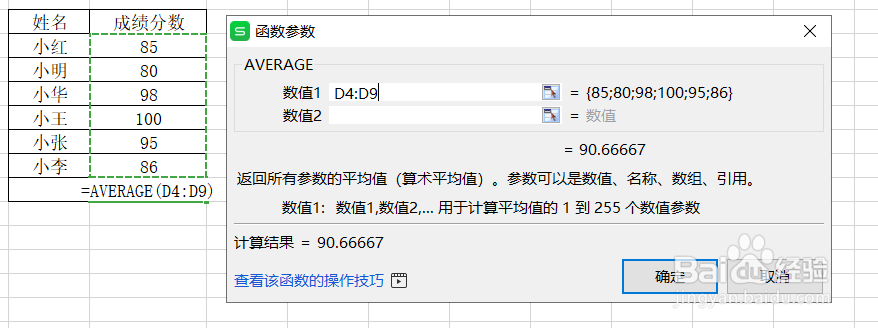
9、点击参数设置框内“确认”按钮,完成求平均数函数设置操作。